Sommaire
![]() A propos de l'auteur
A propos de l'auteur
![]() Articles liés
Articles liés
Amélioré par l'IA

- Réparer les vidéos présentant différents problèmes, tels que les vidéos cassées, injouables, sans son, etc.
- Réparer les photos endommagées et améliorer leur qualité à l'aide d'algorithmes d'IA avancés.
- Réparer des documents dans différents formats, y compris des fichiers PDF, Word, Excel et PowerPoint.
100% Sécurisé
Malgré quelques défauts, Microsoft Word est le programme de traitement de texte le plus utilisé parmi ses concurrents. Par exemple, si vous essayez d'ouvrir un ancien fichier dans le nouveau Microsoft Office, son ouverture risque d'échouer. Cela peut être dû à une incompatibilité de version ou au fichier peut être corrompu.
Le fichier Microsoft Word que vous essayez d'ouvrir est peut-être endommagé et vous recevrez un message d'erreur indiquant : Le fichier est corrompu et ne peut pas être ouvert. Ceci est suivi du message Microsoft Office ne peut pas ouvrir ce fichier car certaines parties sont manquantes ou non valides . Cependant, cet article vous fournira des méthodes pour résoudre ce problème !
| Solutions réalisables | Dépannage étape par étape |
|---|---|
| 1. Mettre à jour les paramètres du centre de confiance |
|
| 2. Modifier les paramètres de sécurité |
|
Pourquoi je ne peux pas ouvrir Microsoft Office ?
Le message d'erreur Microsoft Office ne peut pas ouvrir ce fichier car certaines parties sont manquantes ou non valides apparaît lorsque vous tentez d'accéder à un document écrit dans une version précédente du logiciel, telle que 2007 ou 2003.
Fichier endommagé
Il est courant que ce message d'erreur apparaisse après une mise à jour ou lorsqu'un problème survient lors du processus de sauvegarde. Si votre ordinateur perd de l'alimentation ou tombe en panne pendant que vous enregistrez un fichier ou pendant que MS Word écrit sur le disque, il y a de fortes chances que le fichier soit endommagé.
Stockage défectueux ou logiciel malveillant
Les versions les plus récentes de Microsoft Word ont réduit la corruption en enregistrant automatiquement vers un nouvel emplacement plutôt qu'en enregistrant au-dessus du document actuellement ouvert. Même si vous suivez toutes les étapes de sécurité, vous pouvez toujours recevoir ces avertissements décevants indiquant qu'un fichier Word a été corrompu ou endommagé.
Le comportement inattendu peut être lié à des régions défectueuses de votre périphérique de stockage dans certains cas. De plus, les menaces de logiciels malveillants peuvent entraîner des fichiers Word défectueux, principalement lorsque le logiciel malveillant est si grave qu'il provoque une panne du système et altère le fichier.
Pour éviter cela, assurez-vous de sauvegarder régulièrement vos données. Vous pourriez être déçu lorsque vous ne pouvez pas visualiser un document important. Cependant, ne vous inquiétez pas trop puisque nous vous apprendrons comment réparer les fichiers Word endommagés dans la section suivante.
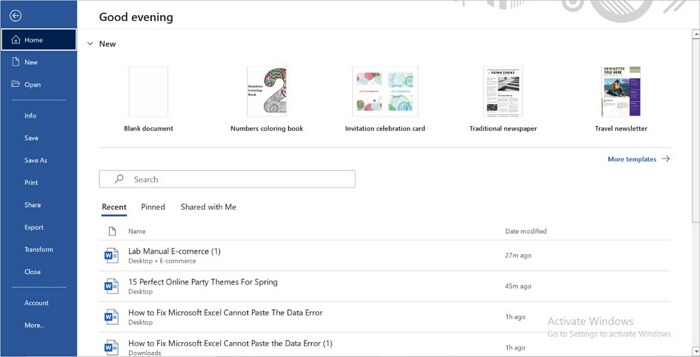
Réparer Microsoft Office ne peut pas ouvrir ce fichier car certaines parties sont manquantes ou invalides
Examinons deux procédures de réparation de fichiers Word que vous pouvez utiliser dès maintenant pour remettre vos fichiers en ordre et résoudre cette erreur que vous voyez. Parmi ces méthodes, l'une nécessite la mise à jour des paramètres du Trust Center et l'autre implique la modification des configurations du système. Allons-y !
Méthode 1. Mettre à jour les paramètres du centre de confiance
Les versions récentes de Microsoft Word ont une politique de sécurité plus stricte concernant les fichiers copiés ou téléchargés ; vous devez donc mettre à jour les paramètres de votre Trust Center pour refléter cela. Vous pouvez rencontrer des difficultés à ouvrir un document Word si vous avez activé les options d'affichage protégé activé. Vous devez mettre à jour la politique, ce que vous possédez déjà. Voici comment procéder.
Étape 1. Ouvrez MS Word sur votre ordinateur.
Étape 2. Sélectionnez « Fichier » puis « Options » dans le menu déroulant.
Étape 3. Sélectionnez « Trust Center » dans le menu déroulant et cliquez sur le bouton « Paramètres du Trust Center ».
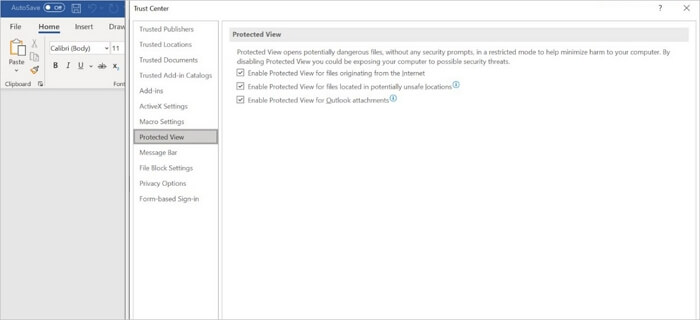
Étape 4. Sélectionnez « Vue protégée » dans le menu déroulant.
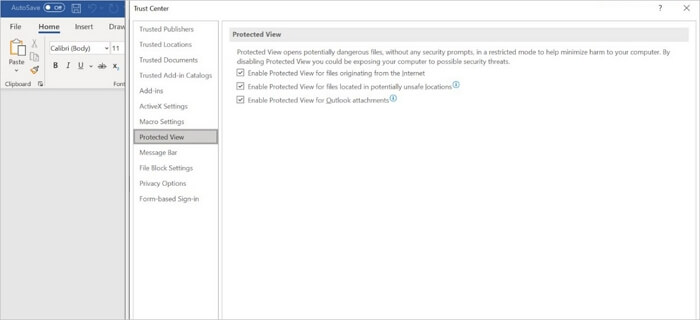
Étape 5. Décochez tout et appuyez sur le bouton « OK » pour confirmer votre sélection.
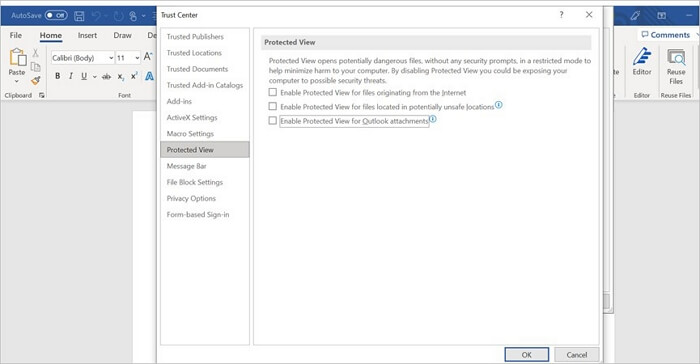
Étape 6. Essayez maintenant d'ouvrir à nouveau le document après avoir redémarré Microsoft Word
Il est probable que tout s'est bien passé et vous devriez maintenant pouvoir accéder au document sans voir l'avis d'erreur. Microsoft Office ne peut pas ouvrir ce fichier car certaines parties sont manquantes ou invalides.
Méthode 2. Modifier les paramètres de sécurité des composants
La modification des options de sécurité des composants dans Microsoft Office est une autre approche pour résoudre l'erreur Microsoft Office. Si le lancement de votre document est empêché par le niveau de sécurité Windows, vous devrez réinitialiser les paramètres de sécurité des composants à leurs valeurs par défaut. Suivez les étapes simples ci-dessous.
Étape 1. Ouvrez la barre de recherche, tapez dcomcnfg , et appuyez sur la touche Entrée.
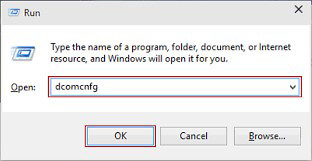
Étape 2. Une nouvelle fenêtre apparaîtra. Choisissez « Services de composants » dans le menu.
Étape 3. Double-cliquez sur le dossier "Ordinateurs" sur la fenêtre principale de l'écran.
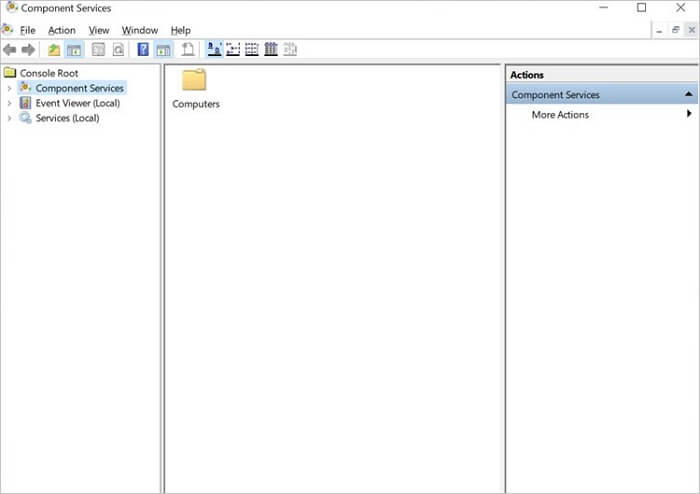
Étape 4. Vous devriez maintenant voir l'icône « Poste de travail ». Faites un clic droit dessus et choisissez "Propriétés" dans le menu déroulant.
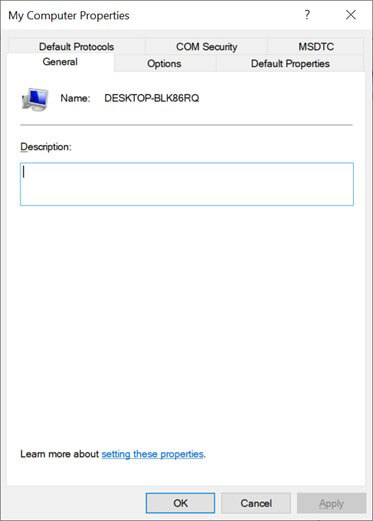
Étape 5. Sélectionnez l'option « Propriétés par défaut » dans le menu déroulant.
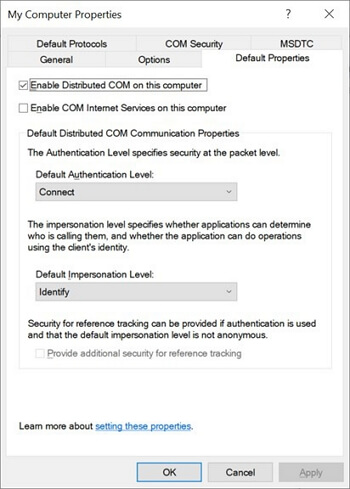
Étape 6. Modifiez l'onglet « Propriétés distribuées par défaut » en sélectionnant « Par défaut » dans l'option déroulante sous Propriétés de communication Com distribuées par défaut.
Étape 7. Sélectionnez le bouton « OK » et choisissez « Identité » dans la liste déroulante Niveau d'emprunt d'identité par défaut.
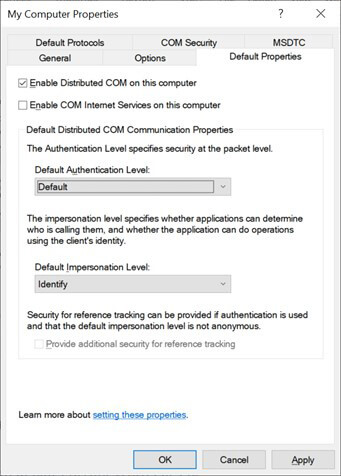
Comment réparer des fichiers Word corrompus avec un outil de réparation de fichiers
Si aucune des approches précédentes ne s'avère productive, nous avons créé un guide de réparation Microsoft Office qui utilise EaseUS Fixo Document Repair pour vous aider à résoudre le problème. J'espère que vous pourrez découvrir comment réparer des documents.
L'outil peut vous aider en toute sécurité à réparer les fichiers qui ont été endommagés tout en conservant le formatage et le style du document tels qu'ils ont été créés. Il n'y a pas lieu de s'inquiéter de la compatibilité. Il peut être utilisé pour réparer des documents Word générés dans Word 2000 et versions antérieures, y compris 2013. La prise en charge de ce programme étant si clairement documentée, vous apprécierez le fait de pouvoir obtenir de l'aide rapidement.
Cet outil facile à utiliser peut réparer un document Word sans affecter aucune de ses parties, telles que les photographies, les polices, le texte initial, les liens, les en-têtes ou les pieds de page, et il ne nécessite l'utilisation d'aucun autre programme pour ce faire.
Puisqu'il s'agit d'un excellent outil de réparation que vous pouvez utiliser pour explorer, il est fortement recommandé de l'installer à partir de son site officiel et de vous familiariser avec les excellentes fonctionnalités du logiciel avant de l'acheter.
Étape 1. Téléchargez et lancez Fixo sur votre PC ou ordinateur portable. Choisissez "Réparation des fichiers" pour réparer les documents Office corrompus, y compris Word, Excel, PDF et autres. Cliquez sur "Ajouter des fichiers" pour sélectionner les documents corrompus.

Étape 2. Pour réparer plusieurs fichiers à la fois, cliquez sur le bouton "Réparer tout". Si vous souhaitez réparer un seul document, déplacez votre pointeur sur le fichier cible et choisissez "Réparer". Vous pouvez également prévisualiser les documents en cliquant sur l'icône de l'œil.
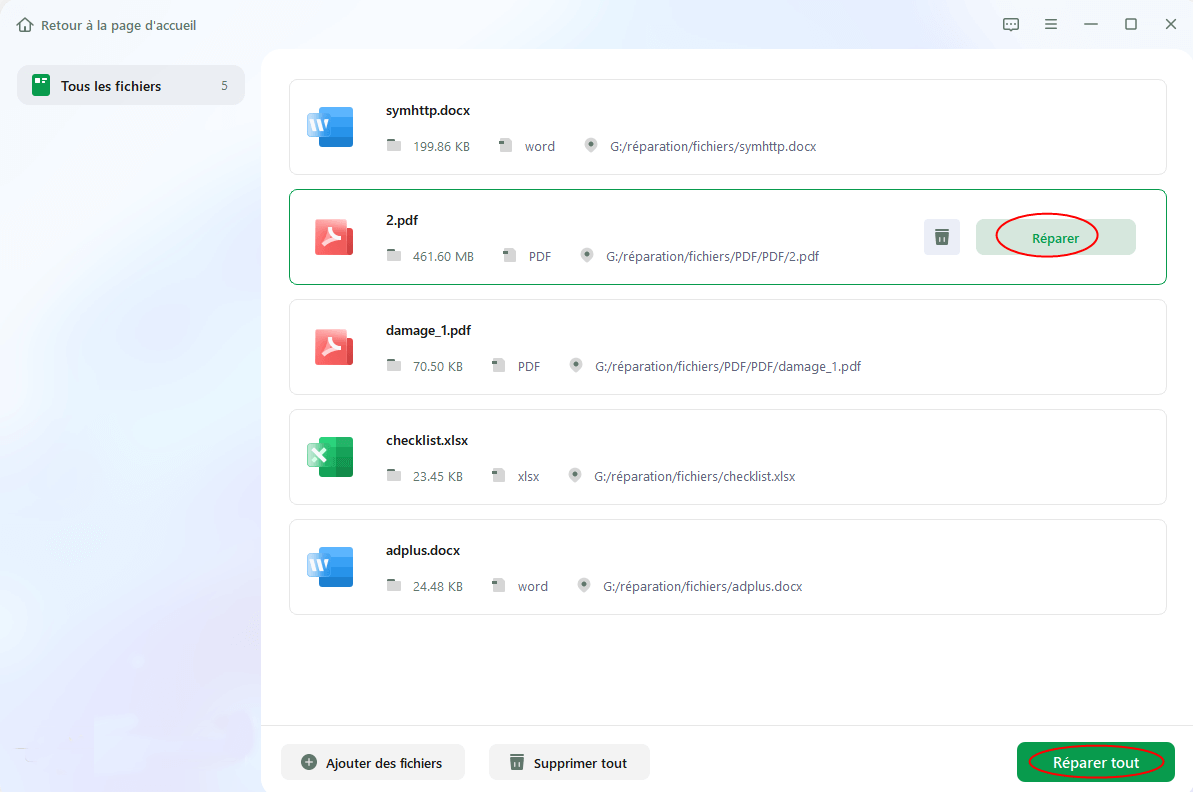
Étape 3. Cliquez sur "Enregistrer" pour enregistrer un document sélectionné. Sélectionnez "Enregistrer tout" pour enregistrer tous les fichiers réparés. Choisissez "Voir réparé" pour localiser le dossier réparé.

Conclusion
Tout ce que vous devez savoir sur la façon de réparer Microsoft Office ne peut pas ouvrir ce fichier car certaines parties sont manquantes ou invalides vous a été fourni dans cet article. Cet article présente également l'outil de réparation de fichiers en tant que solution tierce. Grâce à cet outil, vous pouvez réparer les documents Microsoft Office endommagés. Nous espérons que nos solutions vous seront d’une grande aide. Bonne lecture !
Cette page est-elle utile ?
A propos de l'auteur
Nathalie est une rédactrice chez EaseUS depuis mars 2015. Elle est passionée d'informatique, ses articles parlent surtout de récupération et de sauvegarde de données, elle aime aussi faire des vidéos! Si vous avez des propositions d'articles à elle soumettre, vous pouvez lui contacter par Facebook ou Twitter, à bientôt!
